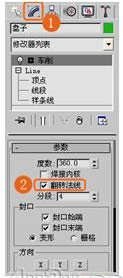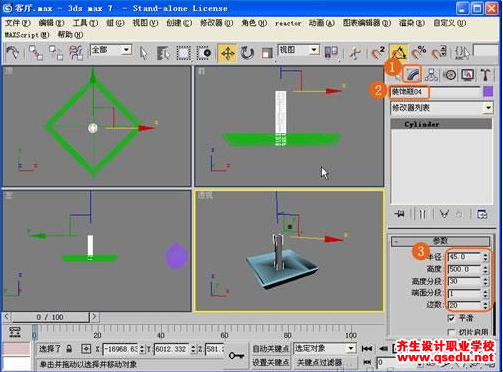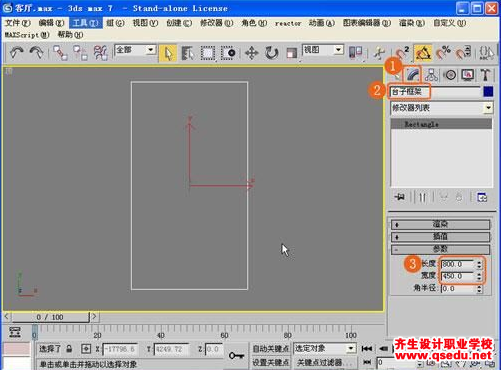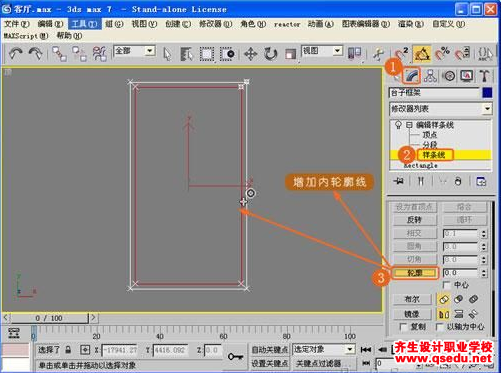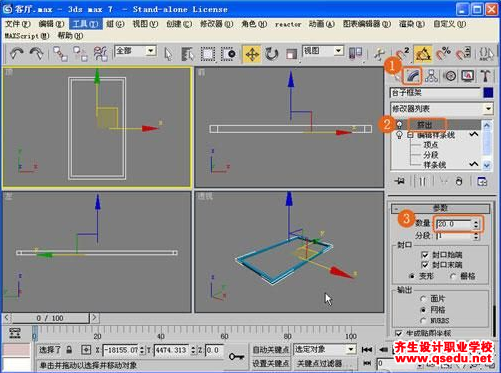3.创建“台子”
“台子”是由“台面”、“台子框架”和“台子脚部”组成的,如图所示
(1)创建“台面”
在顶视图中创建一个几何体,将其命名为“台面”,并设置其参数如图所示
(2)创建“台子框架”
5.创建“茶几”
“茶几”由“茶几面”、“茶几框架”和“茶几脚部”组成,如图所示
“茶几脚部”,将它放置于“茶几面”的另一端,放开鼠标,随后弹出【克隆选项】对话框,选择复制方式为【实例】,复制数量为1,这样复制出来的“脚部”即可等距排列,点选【确定】按钮,再次利用【移动工具】将4个“茶几脚部”分别放在“茶几面”的4边,如图所示。
6.创建茶几上的“装饰物”
茶几上的“装饰物”是由“盘子”和“装饰瓶”组成的,如图所示
(1)创建“盘子”
单击【线】按钮,在前视图中画出“盘子”的曲线,最后以右击鼠标结束画线操作,并将造型修改成如图所示的效果
在【修改器列表】中选择【车削】修改器,如图所示。
展开【参数】卷展栏,在【对齐】区域中选择【最小】,勾选【翻转法线】,点选对齐轴向为【X】轴,如图所示。
(2)创建“装饰瓶”
单击【几何体】图标,然后单击【圆柱体】按钮,在顶视图中创建一个圆柱体作为“装饰瓶”,如图所示。
单击进入【修改】命令面板,将圆柱体命名为“装饰瓶04”,并设置其参数如图所示。
为物体添加【FFD 4×4×4】修改器,如图所示。
进入次物体层次,用【移动工具】适当移动“装饰瓶04”的点,把它调整成如图所示的样子。
单击菜单栏中的【修改器】|【网格编辑】|【编辑网格】命令进入点的层级,对“装饰瓶04”的细部进行调整,如图所示。
在【修改器列表】中选择【UVW贴图】修改器,再选取1个圆柱体,结果如图所示。
小技巧:
倒角物体经过修改后,经常会出现贴图不能正确显示的情况,在此为每个物体添加【UVW贴图】。在其【参数】卷展栏中选择贴图方式为【长方体】。
连续按键盘上的【E】键选择【编辑网格】修改器,对它的细部做进一步调整,结果如图所示
单击【矩形】按钮,在顶视图中创建一个矩形,将其命名为“台子框架”,并设置其参数如图所示
为曲线添加【编辑样条线】修改器,如图所示。
进入【样条线】次物体层级,单击【轮廓】按钮,向内挤出内轮廓线,如图所示。
添加【挤出】修改器,在【参数】卷展栏中将【数量】设置为20,如图所示。
(3)创建“台子脚部”
在顶视图中创建一个长方体,将其命名为“台子脚部”,设置其参数如图所示。
配合键盘上的【Shift】键复制出另外4个“台子脚部”,如图所示。
4.创建“单体沙发”
“单体沙发”是由“单体沙发坐垫”、“单体沙发框架”和“单体沙发脚部”组成的,如图所示。
(1)创建“单体沙发坐垫”
在顶视图中创建一个长方体,并将其命名为“单体沙发坐垫”,参数设置如图所示
(2)创建“单体沙发框架”
单击【矩形】按钮,在顶视图中创建一个矩形,参数设置如图所示。
进入【样条线】次物体层级,单击【轮廓】按钮,向内挤出内轮廓线,如图所示。
为曲线添加【挤出】修改器,在【参数】卷展栏中将【数量】设置为20。
(3)创建“单体沙发脚部”
在顶视图中创建一个长方体,参数设置如图所示
配合键盘上的【Shift】键,用【移动工具】复制出另外
TAG4个“台子脚部”,如图所示。